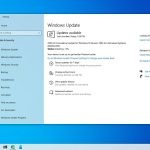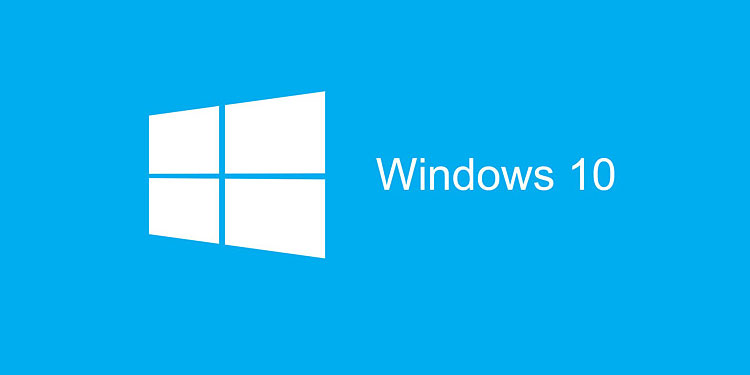
Windows 10’da bulunan bug VPN, Office 365, Teams ve Outlook bağlantı sorunlarına neden oluyor
Windows 10’da ortaya çıkan bug, VPN, Office 365, Outlook, Microsoft Teams ve Microsoft Edge kullanarak uzak kullanıcıların bağlantı sorunlarına neden oluyor.
Windows 10, KB4535996 toplu güncelleştirmesini yükledikten sonra ortaya çıkan yeni bir hataya ile uğraşıyor. Bu hata internet bağlantısını etkiliyor ve Office 365, Microsoft Teams, Outlook ve Microsoft Edge’in çevrimiçi olmasını engelliyor.
Güncellemelerin bazen sorunlara neden olduğu bilinmesine rağmen, devam eden küresel salgın endişesi daha fazla insanın evden çalışmasına neden olduğundan, bu yeni hata işleri biraz daha zorlaştırıyor.
Ayrıca, hatanın son zamanlarda milyonlarca insan tarafından kullanılan Sanal Özel Ağ (VPN) bağlantı kullanıcılara sorun yaratması daha kötü bir durum. Ancak, KB4535996’nın isteğe bağlı bir güncelleştirme olduğunu ve yalnızca güncelleştirmeyi Windows 10 sürüm 1909 veya 1903’e manuel yükleyen kullanıcıları etkilediğini unutmayın.
Ayrıca Microsoft, bu sorunlu bilgisayarlarda WinHTTP veya WinInet kullanan uygulamaları kullanarak internete erişmede sorun yaşanabileceğini bildiriyor.
Microsoft’a göre, bilgisayarı yeniden başlatmanın sorunu çözebileceğini ve önümüzdeki haftalarda Microsoft Update Kataloğu aracılığıyla isteğe bağlı bir güncelleştirme olarak kalıcı bir düzeltmenin olması bekleniyor.
Windows 10 KB4535996 güncelleştirmesini kaldırma
Alternatif olarak, KB4535996 güncellemesi cihazınızda sorunlara neden oluyorsa, değişiklikleri geri almak için her zaman bu güncelleştirmeyi kaldırabilirsiniz.
KB4535996 güncelleştirmesini kaldırmak için aşağıdaki adımları takip edebilirsiniz:
- Başlat’ı açın.
- Komut İstemi’ni arayın ve açın.
- Güncelleme geçmişini görüntülemek için aşağıdaki komutu yazın ve Enter tuşuna basın:
wmic qfe list brief /format:table - Cihazınızın Windows Update geçmişini kontrol edin ve güncellemeyi HotFixID ve InstalledOn bilgileriyle arayın.
- Güncelleştirmeyi bilgisayarınızdan kaldırmak için aşağıdaki komutu yazın ve Enter tuşuna basın:
wusa /uninstall /kb:4535996 - Evet düğmesine tıklayın.
- Ekranda çıkan adımlara devam edin.